C#使用MX Component实现三菱PLC软元件数据采集的完整步骤(仿真)
前言
本文介绍了如何使用三菱提供的MX Component插件实现对三菱PLC软元件数据的读写,记录了使用计算机仿真,模拟PLC,直至完成测试的详细流程,并重点介绍了在这个过程中的易错点,供参考。
用到的软件:
1. PLC开发编程环境GX Works2,GX Works2下载链接 https://www.mitsubishielectric-fa.cn/site/file-software-detail?id=18
2.实现计算机与可编程控制器通信的软件工具MX Component,MX Component下载链接 https://www.mitsubishielectric-fa.cn/site/file-software-detail?id=27
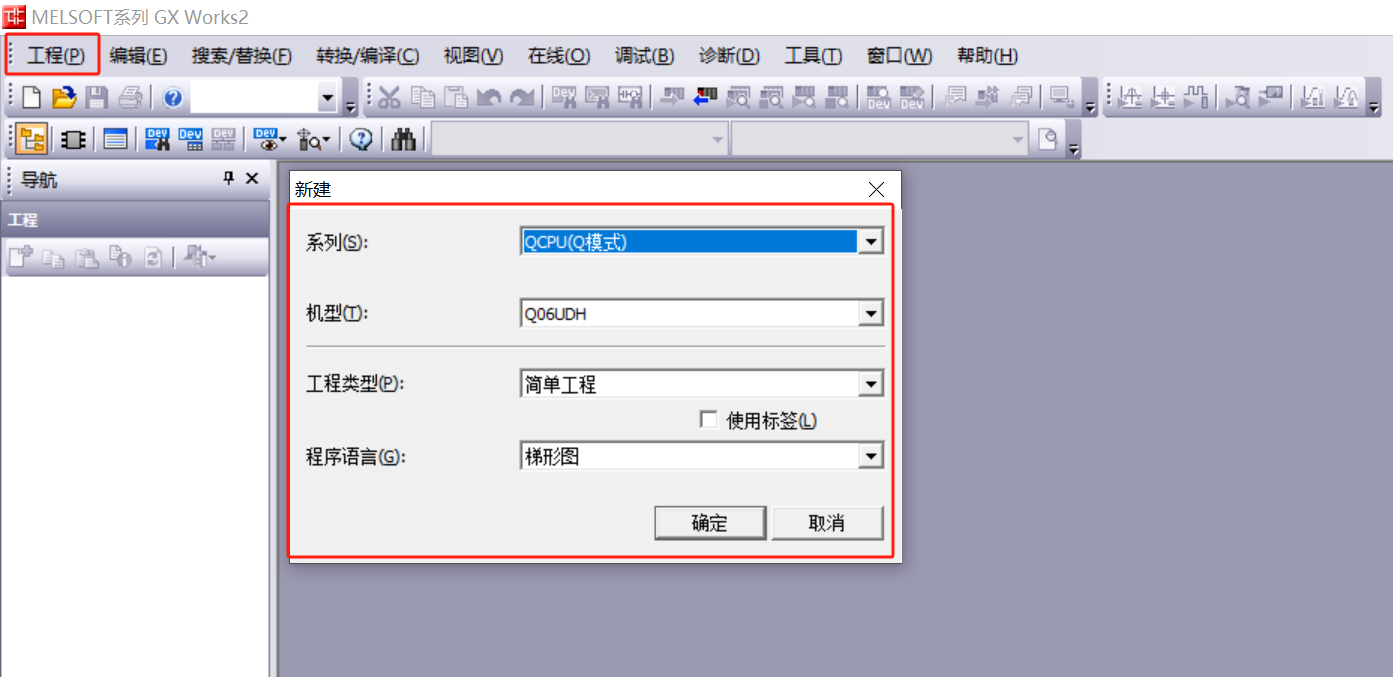
(2)修改PLC参数,PLC文件设置=>使用一下文件=>命名,设置合适的容量大小,扩容为了后期测试时使用(该操作可选);

(3)修改软元件设置,使用上一步骤中的扩容操作,三菱PLC设计上位机数据操作区一般选择D区,R区和W区亦可(该操作可选);

(4)调试中选择=>模拟开始,出现Simulator窗口,Mode和RUN绿灯长亮即表示仿真正常;


2.MX Component配置流程:
(1)找到MX Component安装的对应软件,选择“Communication Setup Utility”,以管理员身份运行;

(2)添加Logical Station Number(通道号);(这里以99为例)
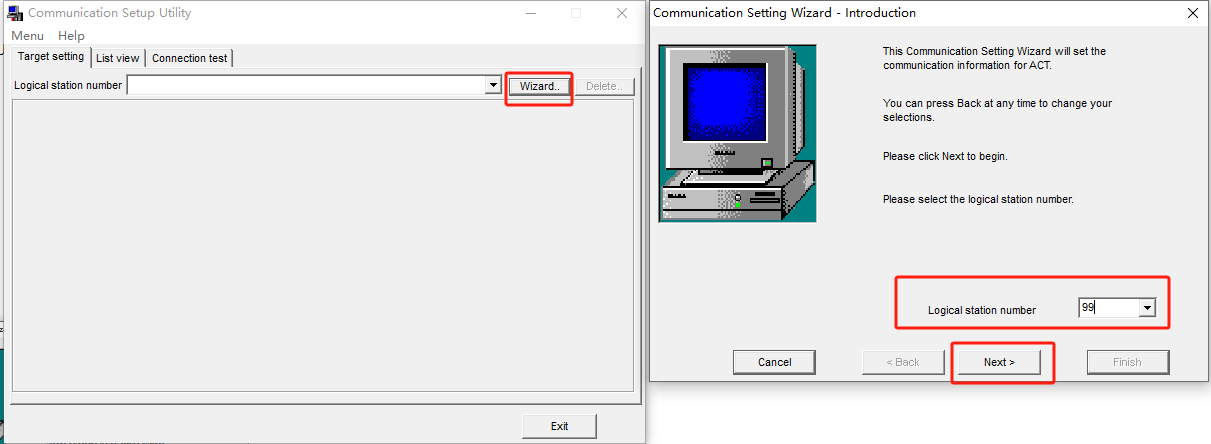
(3)由于本案例采用的是GX Works2仿真方案,选择GX Simulator2,选择CPU型号,下一步即可;
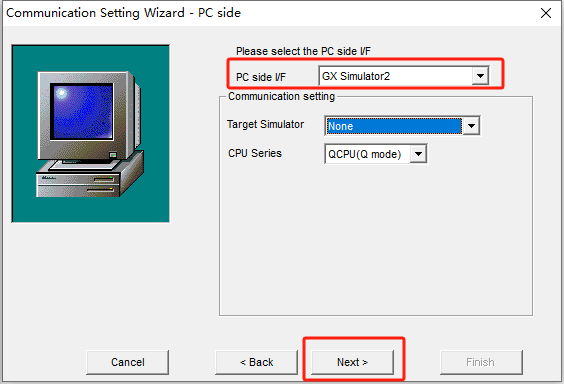
(4)选择描述,,以Test为例;
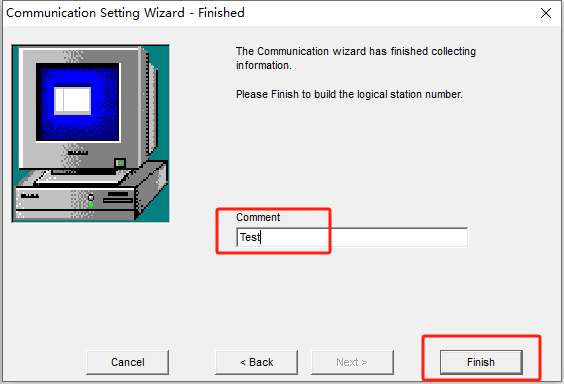
(5)配置完成后,进行测试,显示successful表示连接成功;连接成功后可以关掉该软件,不影响正常通讯;

3.C#上位机的程序测试:
using ActUtlTypeLib;
using System;
using System.Collections.Generic;
using System.ComponentModel;
using System.Data;
using System.Drawing;
using System.Linq;
using System.Text;
using System.Threading;
using System.Threading.Tasks;
using System.Windows.Forms; namespace MELSEC.MX.Test
{
public partial class Form1 : Form
{
private ActUtlType m_plc;
public Form1()
{
InitializeComponent();
m_plc = new ActUtlType();
} private void Form1_Load(object sender, EventArgs e)
{
cmb_LogicalStationNumber.Items.Clear();
for (int i = 1;i<=256;i++)
{
cmb_LogicalStationNumber.Items.Add(i.ToString());
}
} private void btn_Comm_Click(object sender, EventArgs e)
{
try
{
int logNUM = Convert.ToInt16(cmb_LogicalStationNumber.Text);
m_plc.ActLogicalStationNumber=logNUM;
m_plc.ActPassword = "";
if (m_plc.Open() != 0)
{
btn_Comm.BackColor = Color.Gray;
btn_Comm.Text = "未建立链接";
m_plc.Close();
m_plc = null;
}
else
{
btn_Comm.BackColor = Color.Green;
btn_Comm.Text = "已连接";
}
}
catch (Exception )
{
throw;
}
} private void btn_Read_Click(object sender, EventArgs e)
{
try
{
Thread thread = new Thread(() =>
{
while (true)
{
txb_D0.Invoke(new Action(() =>
{
txb_D0.Text = ReadDeviceValue("D0", 2)[0].ToString();
txb_D1.Text = ReadDeviceValue("D0", 2)[1].ToString();
txb_R100.Text = ReadDeviceValue("R100", 1)[0].ToString();
txb_W500.Text = ReadDeviceValue("W500", 1)[0].ToString();
}));
Thread.Sleep(300);
}
});
thread.IsBackground = true;
thread.Start();
}
catch (Exception)
{ throw;
}
} private string[] ReadDeviceValue(string DeviceName,int NumberOfData)
{
int iReturnCode;
short[] arrDeviceValue;
string szDeviceName;
string[] arrData= { };
int iNumberOfData;
try
{
szDeviceName = string.Join("\n", DeviceName);
iNumberOfData = Convert.ToInt32(NumberOfData);
arrDeviceValue = new short[iNumberOfData];
iReturnCode = m_plc.ReadDeviceBlock2(szDeviceName, iNumberOfData, out arrDeviceValue[0]);
if (iReturnCode == 0)
{
arrData = new string[iNumberOfData];
for (int i = 0; i < iNumberOfData; i++)
{
arrData[i] = arrDeviceValue[i].ToString();
}
return arrData;
}
return arrData;
}
catch (Exception ex)
{
MessageBox.Show(ex.Message, Name, MessageBoxButtons.OK, MessageBoxIcon.Error);
return arrData;
}
}
}
}
Demo演示
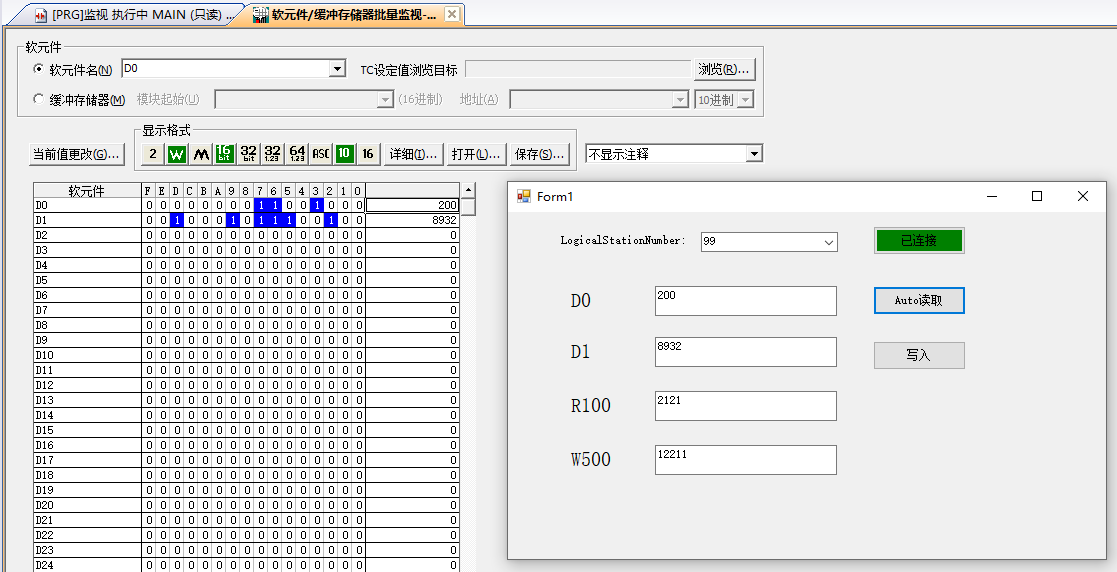
C#使用MX Component实现三菱PLC软元件数据采集的完整步骤(仿真)的更多相关文章
- c#上位机与三菱PLC(FX3U)串口通讯
项目中会经常用到上位机与PLC之间的串口通信,本文介绍一下C#如何编写上位机代码 与三菱FX3U进行通讯 1. 第一种方法是自己写代码实现,主要代码如下: //对PLC的Y7进行置1 byte[] Y ...
- 西门子与三菱PLC报文比较
1.西门子和三菱的几个区别(上位只关心的通讯层面):1. 西门子PLC通讯端口固定102,但是可以连接多个PC端(客户端),三菱PLC通讯端口可以自定义,最多好像8个,但是每个端口只能连接一个客户端: ...
- 三菱plc输出指示灯不亮怎么办(转载)
三菱plc输出指示灯不亮怎么办?三菱plc输出指示灯故障 时间:2015-10-21 07:31:12编辑:电工栏目:三菱plc 导读:三菱plc输出指示灯不亮故障的原因,三菱plc在使用中出现输出指 ...
- 三菱plc编程电缆通讯端口设置方法(转载)
三菱plc编程电缆通讯端口如何设置?三菱plc编程电缆通讯端口设置方法 时间:2015-10-21 05:09:20编辑:电工栏目:三菱plc 导读:三菱plc编程电缆通讯端口的设置方法,三菱plc上 ...
- C#读写三菱PLC和西门子PLC数据 使用TCP/IP 协议
本文将使用一个Github开源的组件库技术来读写三菱PLC和西门子plc数据,使用的是基于以太网的TCP/IP实现,不需要额外的组件,读取操作只要放到后台线程就不会卡死线程,本组件支持超级方便的高性能 ...
- python 读写三菱PLC数据,使用以太网读写Q系列,L系列,Fx系列的PLC数据
本文将使用一个gitHub开源的组件技术来读写三菱的plc数据,使用的是基于以太网的TCP/IP实现,不需要额外的组件,读取操作只要放到后台线程就不会卡死线程,本组件支持超级方便的高性能读写操作 gi ...
- java android 读写三菱PLC 使用TCP/IP 协议
本文将使用一个Github开源的组件库技术来读写三菱PLC和西门子plc数据,使用的是基于以太网的TCP/IP实现,不需要额外的组件,读取操作只要放到后台线程就不会卡死线程,本组件支持超级方便的高性能 ...
- stm32与三菱PLC通信
一.三菱PLC通讯概要 三菱PLC FX系列通信结构如下图所示: 三菱PLC FX系列的通信规格如下图所示: 三菱PLC FX系列一般有以下几种通信模块,以FX2N为例: FX2N-232-BD ...
- 方便三菱PLC模块调用的FB功能块分享
前言: 为方便 三菱 PLC 编程,可以将很多功能做成 FB 功能块的形式进行直接调用,可大大缩短编程时间, 本文所述的 FB功能块均以三菱 GX-Works2 软件为基础平台所写,本人所用版本为 G ...
- KepServerEX读写三菱PLC,车间现场测试记录,带你了解【数据采集的困境】的前世与今生
1.不了解KepServerEX 的鞋童,可以先了解一下OPC UA,OPC UA服务端.我们当前项目读写三菱PLC是自己写的类库,但我感觉调用不够方便灵活,工作之余用OPC UA方式尝试一下 2.数 ...
随机推荐
- debian12安装arch到chroot环境
纯属瞎玩,可能有风险 1.安装工具 sudo apt install pacman-package-manager arch-install-scripts archlinux-keyring 2.创 ...
- 网页实现串口TCP数据通讯的两种方案
概述 串口和TCP数据通讯客户端的形式比较多,但是网页中用的比较少. 其实最大的是网页无法访问本地资源造成的,可能是出于安全方面考虑吧. 解决方案也不是没有,这里介绍几种供大家参考. 方案一:专用 ...
- C# 字符串操作指南:长度、连接、插值、特殊字符和实用方法
字符串用于存储文本.一个字符串变量包含由双引号括起的字符集合 示例: // 创建一个string类型的变量并赋予一个值 string greeting = "Hello"; 如果需 ...
- Python 元组完全指南2
更新元组 更改元组的值 元组是不可更改的,但有一种变通方法.您可以将元组转换为列表,更改列表,然后将列表转换回元组. 示例: x = ("apple", "banana& ...
- 如何在HarmonyOS对数据库进行备份,恢复与加密
数据库备份与恢复 场景介绍 当应用在处理一项重要的操作,显然是不能被打断的.例如:写入多个表关联的事务.此时,每个表的写入都是单独的,但是表与表之间的事务关联性不能被分割. 如果操作的过程中出现问题, ...
- linux ssh连接
前言 整理以前的随笔. 正文 首先更新源 sudo apt-get update 安装ssh服务 sudo apt-get install openssh-server 检测是否已启动 ps -e | ...
- 实训篇-JavaScript-打地鼠
<!DOCTYPE html> <html> <head> <meta charset="utf-8"> <title> ...
- logging模块简介python
1 logging模块简介 logging模块是Python内置的标准模块,主要用于输出运行日志,可以设置输出日志的等级.日志保存路径.日志文件回滚等:相比print,具备如下优点: 可以通过设置不同 ...
- ImageJ软件使用教程(三):目标计数
目录 多点工具法 阀值分割法 二值化 填充分割 自动计数 显示结果 总结 参考资料 本文以钢筋计数为例,讲解一下如何使用ImageJ软件进行计数,这里只介绍两种方法: 多点工具法 阀值分割法 钢筋计数 ...
- 第七課-Channel Study For HTTP Listener & Web Service Sender Intercommunicates Response Handler
示例说明: 系统A发送XML格式患者信息到Mirth的Source端HTTP Listener,完成患者信息入库逻辑:然后Mirth的Destinations端Web Service Sender调用 ...
